华硕笔记本电脑无法启动的解决方法(快速排除华硕笔记本电脑无法开机的故障)
- 家电指南
- 2025-08-20
- 3
华硕笔记本电脑作为一款高性能的电脑品牌,备受用户的喜爱。然而,有时候我们可能会遇到华硕笔记本电脑无法正常启动的问题,这给我们的工作和生活带来了困扰。本文将为大家介绍如何快速解决华硕笔记本电脑无法开机的故障,帮助您重新恢复使用。

1.检查电源连接
-确保电源线插头与笔记本电脑的连接牢固
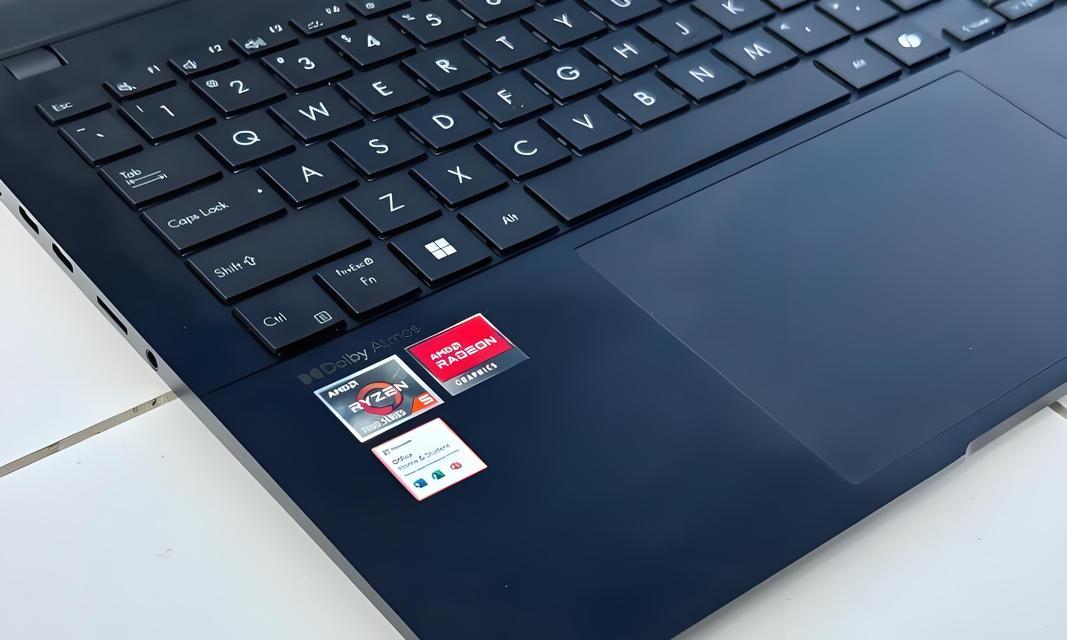
-检查电源适配器是否正常工作,可通过插入其他设备进行测试
-检查电池是否安装正确,并确保其有足够的电量
2.检查显示器连接
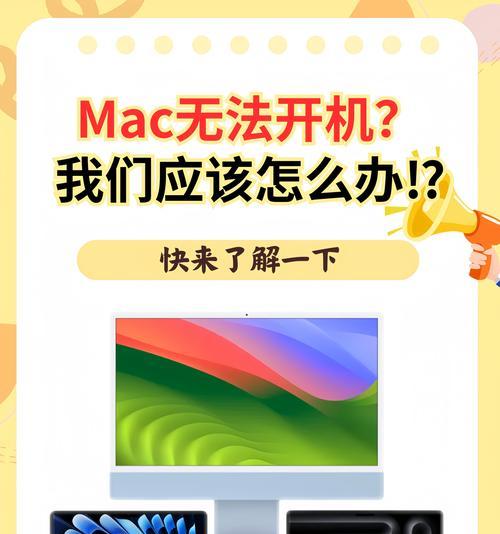
-确保外接显示器或投影仪与笔记本电脑连接良好
-检查显示器的电源是否正常打开,以及连接线是否损坏
3.重启笔记本电脑
-尝试按下并保持电源按钮5至10秒,直到电脑关闭
-再次按下电源按钮启动电脑,观察是否能够正常启动
4.清理内存条
-关机并断开电源,拆下笔记本电脑的后盖
-将内存条从插槽中取出,用橡皮擦轻轻擦拭金手指部分
-将内存条重新插入插槽,确保插入牢固
5.检查硬盘连接
-关机并断开电源,拆下笔记本电脑的后盖
-确认硬盘连接线是否插入正确,没有松脱或损坏
-可以尝试将硬盘连接线重新插拔一次,确保连接稳固
6.进入安全模式
-启动电脑时多次按下F8或Shift键,进入安全模式
-在安全模式下进行故障排除,例如卸载最近安装的软件或驱动程序
7.恢复系统
-使用原装恢复光盘或USB启动盘,按照提示进行系统恢复
-注意备份重要数据,恢复操作会清除硬盘上的所有数据
8.更新驱动程序和操作系统
-下载并安装最新的驱动程序和操作系统更新
-更新可能修复已知的问题和漏洞,提升系统稳定性
9.检查硬件故障
-如果以上方法都无法解决问题,可能存在硬件故障
-可以联系售后服务或专业维修人员进行检测和维修
10.温度过高导致开机故障
-检查电脑散热口是否被堵塞
-使用散热底座或冷却垫进行散热
-避免长时间在高温环境下使用笔记本电脑
11.杀毒软件扫描
-使用可靠的杀毒软件进行全面扫描
-清除可能存在的恶意软件或病毒,以免影响系统正常启动
12.恢复到出厂设置
-注意备份重要数据,恢复操作会清除硬盘上的所有数据
-使用恢复光盘或按厂商提示进行恢复操作
13.BIOS设置问题
-进入BIOS设置界面,检查启动设备顺序是否正确
-重置BIOS设置,尝试重新启动电脑
14.查找在线解决方案
-在华硕官方网站或相关技术论坛上搜索类似问题的解决方案
-参考其他用户的经验和建议,尝试解决问题
15.寻求专业帮助
-如果您对电脑维修不够了解,或以上方法都无法解决问题
-可以联系华硕售后服务或专业维修人员寻求帮助
华硕笔记本电脑无法启动是一种常见的故障,但我们可以通过检查电源连接、显示器连接、清理内存条等方法来解决问题。如果这些方法都无效,我们可以尝试进入安全模式、恢复系统或更新驱动程序来解决故障。如果问题仍然存在,可能是硬件故障,需要寻求专业帮助。最重要的是,平时要注意电脑的使用环境和保养,以减少故障的发生。
版权声明:本文内容由互联网用户自发贡献,该文观点仅代表作者本人。本站仅提供信息存储空间服务,不拥有所有权,不承担相关法律责任。如发现本站有涉嫌抄袭侵权/违法违规的内容, 请发送邮件至 3561739510@qq.com 举报,一经查实,本站将立刻删除。